1、首先,我們在Cortana中搜尋控制皮膚並進入;

2、在控制皮膚-程式中,點選啟用或關閉Windows功能;

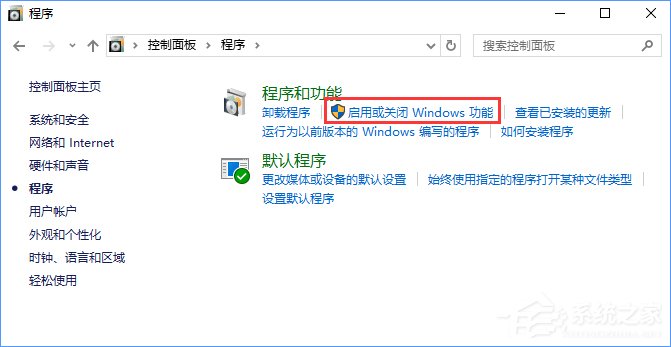
3、在FTP伺服器、Web管理工具和Internet Information Services可承載的Web核心前打上勾,點選確定,等待安裝;
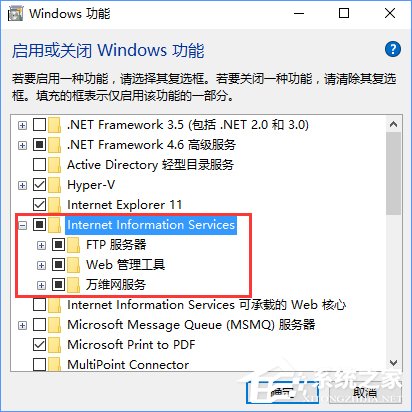

4、安裝完成後,在Cortana中搜尋計算機管理並進入;


5、在左側找到服務和應用程式-Internet Information Services(IIS)管理器,點選進入,你可以在連線一欄看到你的計算機名稱(小編這裡是DESKTOP-LEU8V22),點選該計算機名左側的展開按鈕,右鍵單擊網站,選擇新增FTP站點;

6、此時,你將進入FTP站點新增嚮導。首先,嚮導將要求你填寫FTP站點名稱和設定FTP內容目錄,FTP站點名稱可以挑你喜歡的填,小編這裡填寫的是ftp Server,ftp內容目錄也可選擇自己喜歡的任意資料夾,小編選擇的是C:/inetpub/ftproot;

7、填寫好FTP站點名稱,設定完FTP內容目錄後,點選確定按鈕,再點選下一步;
8、點選下一步後,先不要急著繼續,我們來查一下電腦的IP地址,在Cortana中搜尋命令提示符並進入;
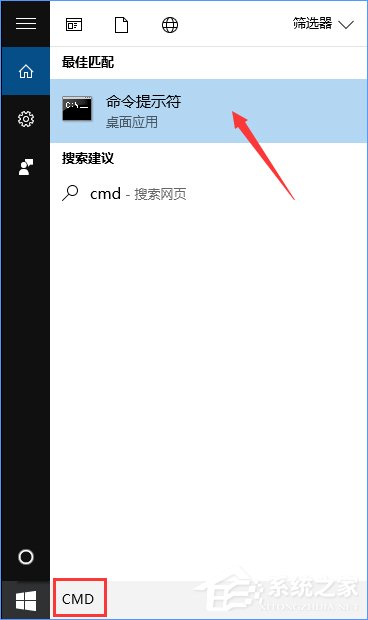
9、輸入命令ipconfig,回車,你將看到你電腦的IP地址,小編這裡的IP地址是192.168.1.251,記住這一串數字,接下來用得到。
